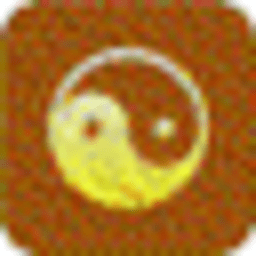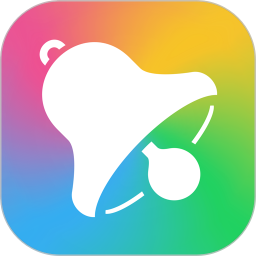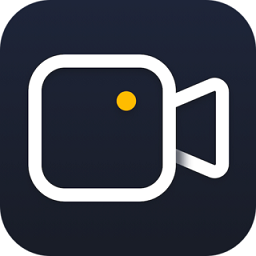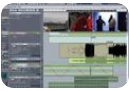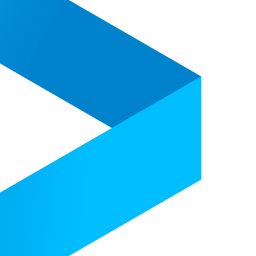 会声会影2019试用版
会声会影2019试用版
会声会影2019试用版以简单直观的功能设置打造专业的视屏编辑工具,运行稳定,页面简洁,用户轻松上手制作完美效果的高级视屏,还有免费模板与免费素材等你来使用,更多精彩软件尽在11ba下载站!
会声会影2019官方版简介
会声会影2019有许多全新功能,包含了全新视频编辑快捷方式,全新简化时间轴编辑,全新的全新平移与缩放控件,全新分割画面视频和镜头校正工具功能,全新3d标题编辑器,newbluetitlerpro5提供上百种专业级默认项目和创意效果,方便您制作视频使用。

2019会声会影新功能
【创意视频编辑工具】
1.增强自定义运动路径
沿定义的路径创建和自定义图形,标题等的移动。这是在视频中引入或强调元素的完美方式。
2.运动跟踪
使用精确的运动跟踪工具跟踪对象,并在视频中添加移动的文字,图形或模糊面,标志或车牌。
3.过滤器和效果
通过数百种拖放效果,动画标题和转场,获得正确的外观。创建画中画效果,覆盖层以及更多视频效果和滤镜!
4.增强了定格动画
现在支持所有流行的佳能和尼康相机和增强型控制功能,插入相机并逐帧捕捉动画,帮助您完美捕捉您的定格动画。
5.绿色屏幕/色度键
使用绿色屏幕效果调整叠加层对象与背景的融合方式。使用视频蒙版,设置透明色,并轻松换出背景并添加有趣的效果。
6.增强了跟踪透明度
直接在时间线上轻松调整曲目的不透明度,以一次显示多个剪辑。创建自定义淡入,淡出或叠加效果。这种有趣的效果创造性的可能性是无限的。
7.多摄像头视频编辑器
轻松合并,同步和编辑来自多台摄像机的素材,从多个角度讲述你的故事,并选择想要在视频播放时显示的角度。会声会影专业版结合最多4个摄像机角度,会声会影旗舰版结合最多6个角度。
8.分屏视频
新增的分屏视频模板可以同时显示多个视频流,用户只需要轻松拖放就可以创作出令人印象深刻的宣传或旅游视频,分享视频中的亮点。同时,您也可以在会声会影中使用模板创建器来创奇自定义分屏界面。
【视频编辑动作中心】
1.慢动作和快速
以时间重映射的速度播放,轻松添加慢动作或高速效果,冻结动作或反转并重播场景。
2.适用于所有常见格式
深入实际编辑和编辑几乎任何类型的媒体。从相机或移动设备导入视频,并在会声会影中自由编辑。
3.镜头校正工具
消除由广角或动作摄像头拍摄的变形或鱼眼效果。从gopro相机的预设开始,然后使用校正工具进行微调。
4.智能代理编辑
处理大型高分辨率视频文件时,享受流程且快速的编辑体验。智能代理创建低分辨率工作文件进行编辑,然后在渲染视频时恢复原始高分辨率文件。
【高品质的音频工具】
1.音频遮挡
处理音乐和对话?自动降低背景音,使叙述和对话清晰,并通过音频控制进行调整。
2.标准化音频
编辑来自不同来源的音频混合?轻松平衡所选剪辑或整个轨道中的音频水平,以保持音频处于一致的水平。
3.免版税音乐图书馆
在scorefitter音乐库中访问免版税的配乐。轻松将它们添加到您的时间线,并让它们自动适应您的电影长度。
【快速简单的视频编辑】
1.一键式视频修复
添加滤镜并增强颜色,或使用拖放滤镜创建旧的电影效果。在选项面板中微调调整以获得所需的确切外观。
2.视频模板
从头开始或将媒体拖放到一系列可定制的模板中以符合您的风格。即使将自己的项目保存为模板以快速跟踪未来的项目。
3.简单的视频编辑
使用直观的编辑工作区快速入门。在storyboard或timeline编辑模式下创建视频并合并照片和视频。添加字幕,图形覆盖等等!
【完整的360度视频编辑软件】
1.将360转换为标准视频
设置视角并将360视频转换为标准视频,以便在电视机和标准视频播放器上播放。您可以控制观众看到的视图。
2.导出360视频
导出您的视频以查看您的vr耳机或360播放器。即使将您的360视频直接上传到youtube,facebook或vimeo360。
3.增强的360视频格式支持
导入您的视频并开始编辑!现在支持所有流行的360相机。会声会影支持360球形视频格式-equirectangular,鱼眼和双鱼眼。
4.增强型编辑360视频
全套360度全方位视频编辑工具全面修整,增强,添加标题或图形,并编辑您的360视频。在导出之前,甚至可以在新的videostudio360视频播放器中预览360视频。
【创建视频与您的家人和朋友分享】
1.直接上传到社交媒体
直接从视频会议中将视频上传到youtube,facebook,vimeo和flickr。
2.增强刻录到光盘
作者dvd完成主题模板添加章节和菜单。现在在编辑时直接在会声会影时间线中添加章节提示!
3.移动设备的增强视频
全面支持apple和android设备,游戏控制台等,随时随地分享电影。现在支持导出垂直/纵向视频。
【大幅拓宽视频编辑工具集】
1.实时屏幕捕捉
录制屏幕并捕获系统和麦克风音频,以创建培训视频,演示内容等等。
2.会声会影,mydvd
通过100多种可自定义的菜单,子菜单,章节和音乐将您的视频项目刻录到dvd和avchd。
3.fastflick?moviemaker
通过3个简单的步骤制作电影和幻灯片。选择一个模板,添加媒体,然后导出以共享您的电影。
【使用会声会影进行更多操作】
1.其他插件
扩大视频编辑软件的强大功能,并在会声会影主页选项卡中购买额外的高级效果,模板,叠加层,免版税音乐等等。
2.学习会声会影
对于高级用户的初学者编辑人员,请使用来自corel和studiobacklot.tv的朋友的新学习内容充分利用会声会影。包含适用于会声会影2019的新内容。
3.兼容的演员
使用multicamcapture?记录多相机视频或从paintshoppro?导入多层图像。使用roxio?easyvhs将您的旧视频带入新生活dvd。使用corel创建的内容没有限制!
会声会影教程新手入冂
【如何使用滤镜】
1.在轨道上插入一张素材或视频,然后在滤镜库中选择需要的效果
2.按住鼠标左键将其拖动到素材上,松手
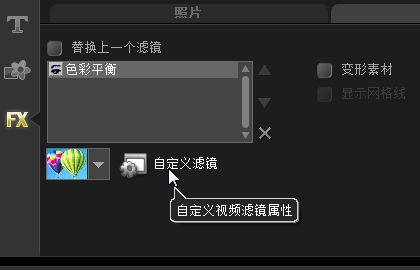
3.双击素材,在属性中,点击“自定义滤镜”
4.在自定义滤镜中自行设置参数,
【滤镜使用注意点】
1.勾选替换上一个滤镜
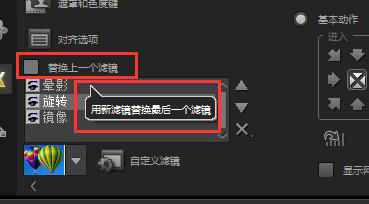
在使用多个滤镜的时候,切记不要勾选替换上一个滤镜,否则之前的设置就全都没有了
2.多个滤镜位置顺序影响
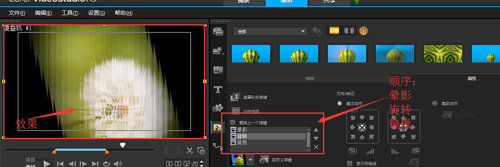
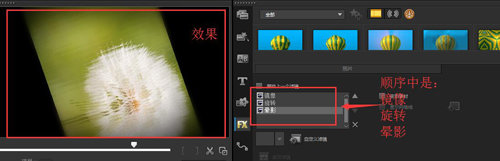
同时添加多个滤镜的时候,即使添加的滤镜都是一样的,如果顺序不同,最终的结果也会不同,这点大家在制作过程中一定要注意。之前小沫也困惑了好一会儿才发现原来是因为滤镜顺序的原因
【按点跟踪】
按点跟踪可以实现的功能:
1.配合添加匹配对象实现对物体的标记
物体标记的功能的使用方法如下:
1.选择按点追踪,然后勾选添加匹配对象,然后点击运动追踪按钮,完成后之后点击确定
2.选择需要的素材将覆叠轨上的原始匹配素材替换即可
3.选择马赛克为物体打马赛克
打马赛克的操作方法如下:
1.选择按点追踪,然后选中马赛克的形状,点击追踪按钮即可
主要用途:标记物体,方便看清标记物所在的位置。
【按区域跟踪】
按区域跟踪可以实现的功能:
1.配合添加匹配对象实现对物体的遮挡
2.选择马赛克为物体打马赛克
2个功能的操作方法同按点追踪一样,这里就不再重复。
主要用途:遮挡物体,或标记物体。
【多点跟踪】
多点追踪的功能就事精确的打马赛克,具体的操作在第一课就讲解了,最大的特点就是可以随意移动点的位置,可以最大程度的贴合需要遮盖的物体。
以上就是11ba小编为大家带来的会声会影2019试用版的详细介绍,喜欢就收藏一下吧!说不定会找到你要的惊喜╰(*°▽°*)╯~
| 今日游戏推荐 | |||
| 往日阴云 | first游戏 | Dso音乐 | 陛下驾到 |
| 神隐秘迹 | 又升仙啦 | 代号经纪人 | 魔力音乐球 |
| 破箱人电脑版 | Slender Threads | 舞蹈帝国大亨 | 主公快来保护我 |
| 今日软件推荐 | |||
| 蓝狐影视 | 甜瓜影视 | 星欣影视 | 掌门直播 |
| 清风影视 | proface中文化 | appserv最新版本 | 比特数据恢复软件版 |
| 高分影视盒 | yw.131免费网页 | 电脑清微信僵尸粉软件 | easyboot启动易电脑版 |
人气软件
-

arctime加字幕软件
154.35M/中文
下载
-
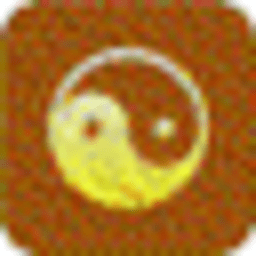
勾勒软件
2.63M/中文
下载
-
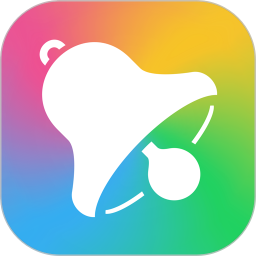
酷狗铃声免费版
30.9M/中文
下载
-

视频水印删除工具GILISOFTVideoWatermarkRemovalTool
35.13M/中文
下载
-

MP3Toolkit(多功能MP3工具箱)中文
15.13M/中文
下载
-

作曲大师音乐梦想家2019
37.93M/中文
下载
热门专题
- 媒体制作应用大全
相关文章
- 今日更新推荐
-

儿歌多多苹果手机版v1.20
30.23MB/中文
下载 -

儿歌多多appv1.58
13.46MB/中文
下载 -

爱音乐iphone版v1.69
40.34MB/中文
下载 -

乐视视频苹果版v1.12
8.36MB/中文
下载 -

樱花动漫pc端v1.32
35.96M/中文
下载 -

奇门遁甲排盘电脑版v2.66
32.48M/中文
下载
- 下载总排行
-
1
qve屏幕录制软件v1.100
-

- qve屏幕录制软件v1.100
- 立即下载
-
-
2
dear reality dearvr电脑版v1.98
-

- dear reality dearvr电脑版v1.98
- 立即下载
-
-
3
karaoke lyrics editor官方版v1.44
-

- karaoke lyrics editor官方版v1.44
- 立即下载
-
-
4
aescripts beatedit电脑版v1.51
-

- aescripts beatedit电脑版v1.51
- 立即下载
-
-
5
Samplitude机架ProX2汉化补丁v1.36
-

- Samplitude机架ProX2汉化补丁v1.36
- 立即下载
-
-
6
音乐制作工具CakewalkSonarX3中文版v2.63
-
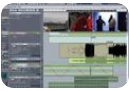
- 音乐制作工具CakewalkSonarX3中文版v2.63
- 立即下载
-
-
7
PicturesToExe9免注册v2.54
-

- PicturesToExe9免注册v2.54
- 立即下载
-
-
8
ev录屏软件v1.14
-

- ev录屏软件v1.14
- 立即下载
-
-
9
威力导演15中文v2.51
-

- 威力导演15中文v2.51
- 立即下载
-
-
10
炫蓝光LED控制卡(PowerLed)v1.39
-

- 炫蓝光LED控制卡(PowerLed)v1.39
- 立即下载
-

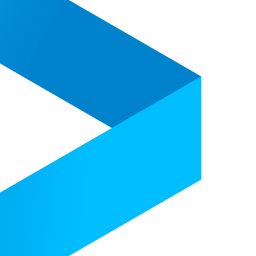 会声会影2019试用版
会声会影2019试用版


 高清摄像头录像软件v2.26
高清摄像头录像软件v2.26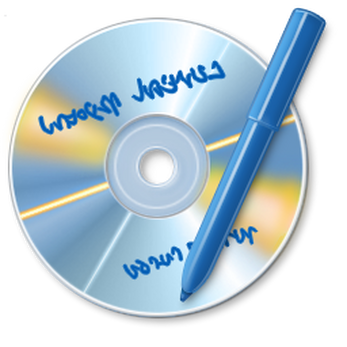 WindowsDVDMaker(xp~win10全系统兼容dvd刻录工具)v2.60
WindowsDVDMaker(xp~win10全系统兼容dvd刻录工具)v2.60 讯飞配音电脑版v2.51
讯飞配音电脑版v2.51 MP3Toolkit(多功能MP3工具箱)中文v1.48
MP3Toolkit(多功能MP3工具箱)中文v1.48 炫蓝光LED控制卡(PowerLed)v1.39
炫蓝光LED控制卡(PowerLed)v1.39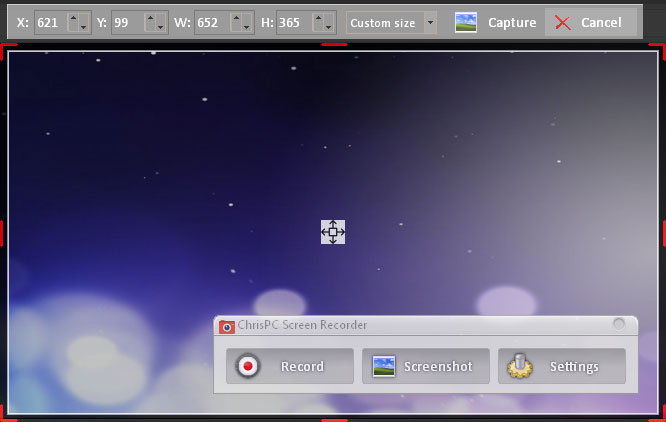 ChrisPC录屏软件(ChrisPCScreenRecorder)v1.17
ChrisPC录屏软件(ChrisPCScreenRecorder)v1.17